Annak érdekében, hogy együtt dolgozzon barátaival vagy kollégáival a naptárban, naptár megosztása az iPhone készüléken? Függetlenül attól, hogy közvetlenül közzé kell tennie egy naptárat, közvetlenül kell elküldenie bizonyos kapcsolatoknak, vagy akár meg kell osztania egy eseményt a családtagoknak - a cikkből megismerheti az 4 különféle módszereit.
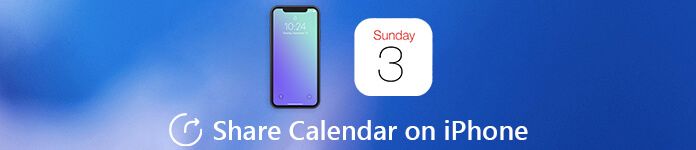
- 1 rész: Naptár készítése az iPhone készüléken
- 2 rész: Naptár megosztása az iPhone készülékről a névjegyekre
- 3 rész: Naptár esemény megosztása az iPhone készüléken
- 4 rész: Hogyan lehet megosztani a naptárat az iPhone készüléken a Családmegosztás segítségével
- Tippek: A törölt naptár helyreállításának legjobb módja az iPhone készüléken
1 rész: Naptár készítése az iPhone készüléken
Ha meg kell osztania a találkozó ütemtervét kollégáival vagy emberek csoportjával, akkor csak egy naptárt kell megosztania iPhone-ján egy linktel. Ez lehetővé teszi, hogy bárki feliratkozzon a naptár írásvédett verziójára.
1 lépésIndítsa el a „Naptár” alkalmazást iPhone-ján. Ezt követően megérintheti a képernyő alján található „Naptárak” gombot. Ha nincs eseménye, akkor kattintson a „Naptár hozzáadása” elemre, ha hozzá szeretne adni egy megosztani kívánt eseményt.
2 lépésHa van már létező eseménye, akkor kattintson a „i” gombra a naptár mellett. Lépjen a „Naptár szerkesztése” képernyőre, és görgessen lefelé, hogy engedélyezze a „Nyilvános naptár” lehetőséget a naptár megosztására az iPhone készülékén.
3 lépésMiután bekapcsolta az opciót, megtalálható a „Link megosztása…” lehetőség. Koppintson az opcióra, és válassza ki a közösségi média webhelyet vagy azonnali üzenetküldő alkalmazást, amelyet meg szeretne osztani a naptárral.
ha te törölje a naptárt az iPhone készüléken, a többiek megosztott linkjéből is eltűnik.

2 rész: Naptár megosztása az iPhone készülékről a névjegyekre
Annak érdekében, hogy egy iPhone-on lévő naptárt csak az ismerőseivel ossza meg, használhatja a hasonló folyamatot. Ehelyett csak a „Személy hozzáadása” elemet kell megadnia, és be kell írnia azokat az e-maileket vagy névjegyeket, amelyekkel meg szeretné osztani az iPhone naptárát.
1 lépésNyissa meg a „Naptár” alkalmazást iPhone kezdőképernyőjén. Érintse meg a képernyő alján található „Naptár” gombot. Győződjön meg arról, hogy a naptáresemény elérhető az iPhone készülékén.
2 lépésÉrintse meg az „i” információs gombot a megosztani kívánt naptáresemény mellett. Válassza a „Személy hozzáadása…” lehetőséget a „Megosztva” részben a naptár iPhone-on történő megosztásához.
3 lépésEzt követően elérheti iPhone kapcsolatait, és kiválaszthatja a személy nevét és e-mail címét. Érintse meg a jobb felső sarokban található „Hozzáadás” elemet, és erősítse meg a „Kész” folyamatot.
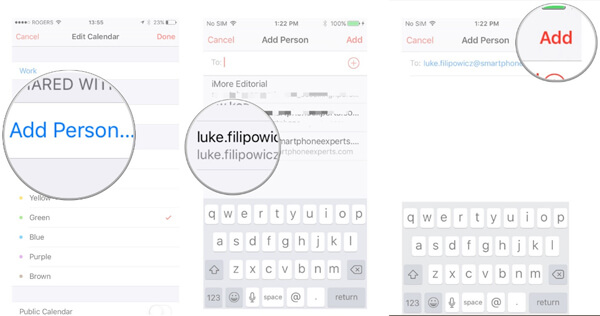
3 rész: Naptár esemény megosztása az iPhone készüléken
Mi a teendő, ha meg szeretné osztani az iPhone naptár eseményét? Különösen akkor, ha tevékenységet kell megszerveznie, akkor értesítéseket kaphat, ha a meghívottak csatlakoznak az eseményhez a naptárában.
1 lépés Indítsa el a „Naptár” alkalmazást iPhone-ján. Vagy kattintson a „+” lehetőségre a jobb felső sarokban új esemény létrehozásához, vagy koppintson bármely meglévő eseményre, amelyet meg szeretne osztani.
2 lépésÉrintse meg a „Szerkesztés” gombot, és válassza a „Meghívottak” lehetőséget, amelyhez hozzáadhatja azoknak az embereknek az összes e-mail címét, akikkel meg szeretné osztani a Naptár eseményét.
3 lépésMiután kiválasztotta az összes meghívót, akit meghívni szeretne, megérintheti a „Kész” gombot, hogy megossza az iPhone naptáreseményét az összes meghívottal az e-mail címen és a kapcsolattartókon keresztül.
4 lépésA meghívottak megerősítése után értesítéseket kaphat, ha a meghívottak megváltoztatják az RSVP-t esetleges vagy jelenlévőre. Ennek megfelelően gyűjtheti az információkat.
Így könnyen szinkronizálja az iPhone naptárát a Mac-szel vagy iPad.
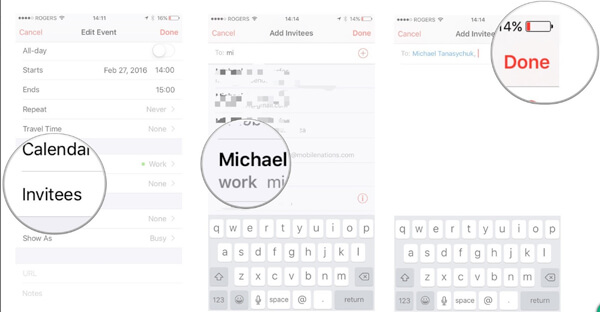
4 rész: Hogyan lehet megosztani a naptárat az iPhone készüléken a Családmegosztás segítségével
Ha meg kell osztania az iPhone iPhone naptári ütemezését a családi tevékenységekkel kapcsolatban, akkor engedélyezheti és beállíthatja a „Family Sharing” funkciót is. A módszerben könnyedén hozzáadhatja a hely és az ütemezés részleteit.
1 lépésA fent említettek szerint engedélyeznie kell és be kell állítania a „Családi megosztás” opciót. Ezt követően elindíthatja a „Naptár” alkalmazást, és létrehozhat egy új eseményt, amelyet meg szeretne jeleníteni a családi naptárban.
2 lépésÉrintse meg a „Naptár” opciót, majd folytassa a „Család” feliratú naptár megérintésével. Most kitöltheti az eseményhez szükséges információkat az iPhone készülékén.
3 lépésMiután elkészítette az információt, automatikusan megosztja a naptárral az iPhone készüléken a családi megosztáson keresztül. Ezt követően a családtagok bármilyen értesítést megkaphatnak az eseményekkel kapcsolatban.

Tippek: A törölt naptár helyreállításának legjobb módja az iPhone készüléken
Hogyan lehet visszaállítani a törölt naptárt az iPhone készüléken? Ha véletlenül törli a naptárakat, iPhone Data Recovery lehetővé teszi a fényképek, névjegyek, WhatsApp, jegyzetek, híváselőzmények, videók és más fájlok visszaállítását kattintásokon belül.
1 lépésTöltse le és telepítse az iPhone Data Recovery szoftvert. Indítsa el a programot, és az eredeti USB-kábellel csatlakoztassa az iPhone-t a számítógéphez. A program képes automatikusan felismerni az iPhone készüléket.
2 lépésVálassza a „Helyreállítás iOS-eszközről” lehetőséget a naptáradatok letöltéséhez az iPhone készülékről. Kattintson a „Start Scan” gombra az iPhone beolvasásához és az eredmény megjelenítéséhez néhány másodperc alatt.
3 lépésEzt követően kiválaszthatja a „Memos & Others” lehetőséget, hogy kiválassza az iPhone naptárát. Kattintson a „Visszaszerzés” gombra a iPhone naptárának egyszerű letöltéséhez és megosztásához másokkal.

Következtetés
Hogyan lehet naptárt megosztani iPhone-on? Ez a végső útmutató az 4 különféle módszereivel, amelyeket követnie kell. Ha véletlenül törli a naptárat, akkor az iPhone Data Recovery segítségével is letöltheti a fájlokat. Az iPhone naptáron kívül többet is megtudhat a következőkről: a Google naptár szinkronizálása az iPhone készülékkel. Ha további kérdései vannak az iPhone naptárak megosztásáról, akkor a cikkben megjegyzést fűzhet hozzá.




